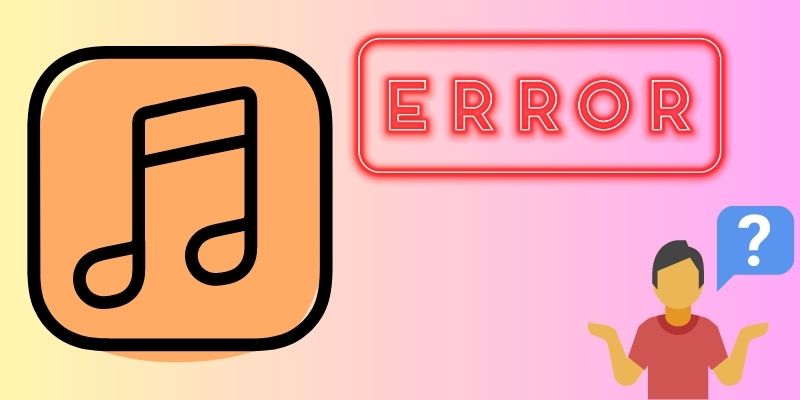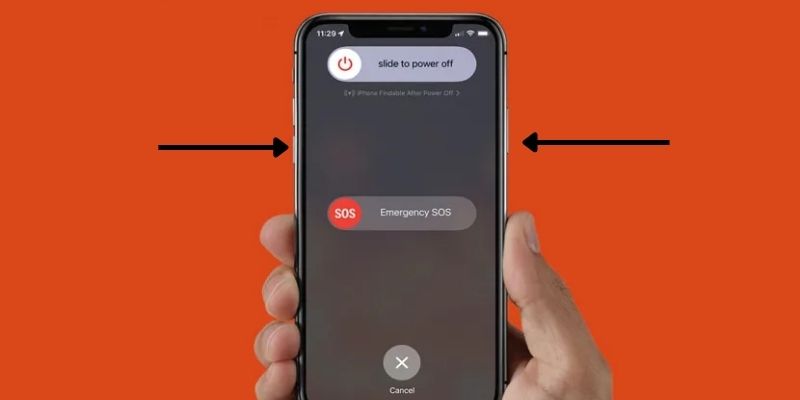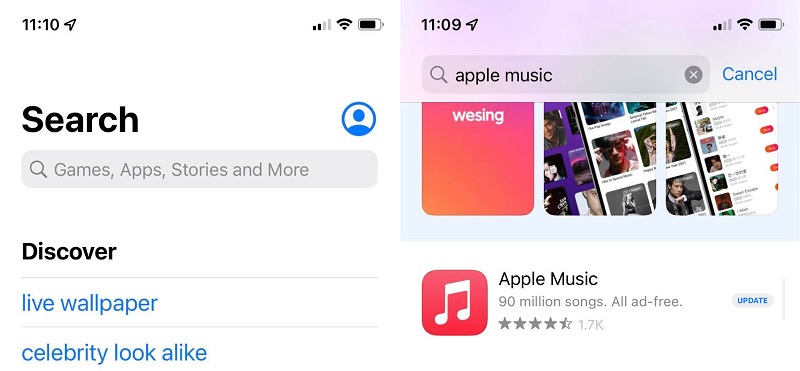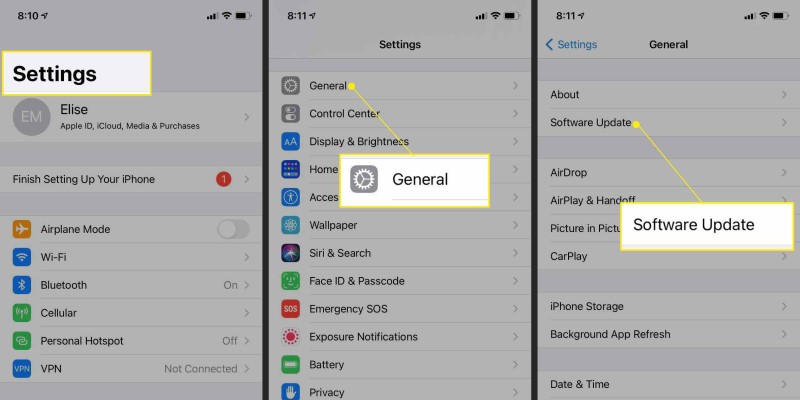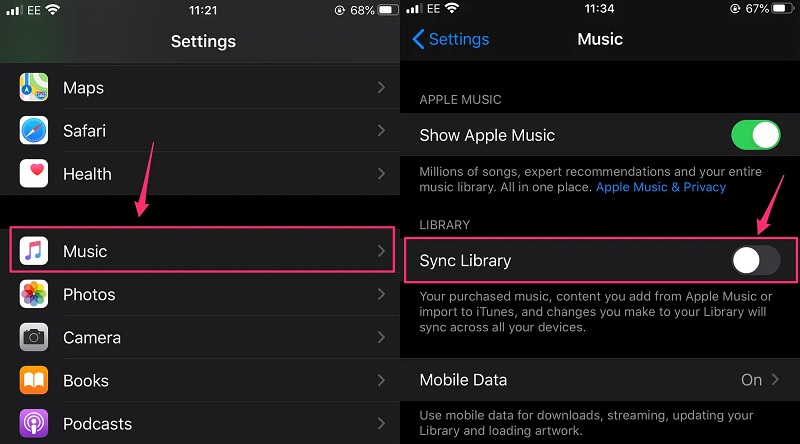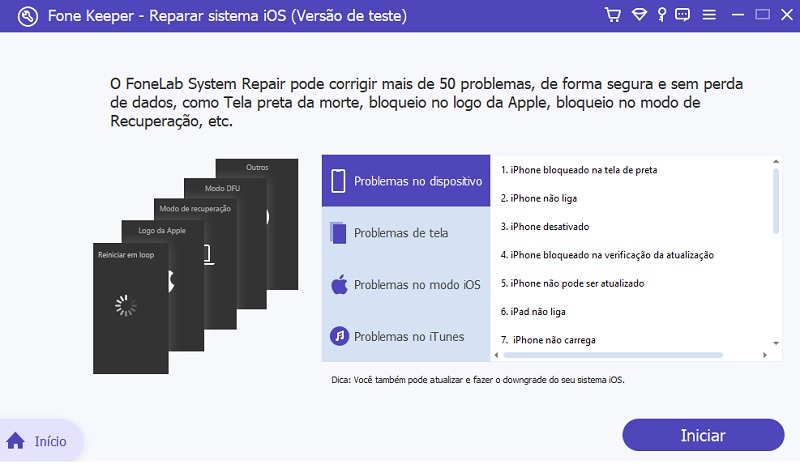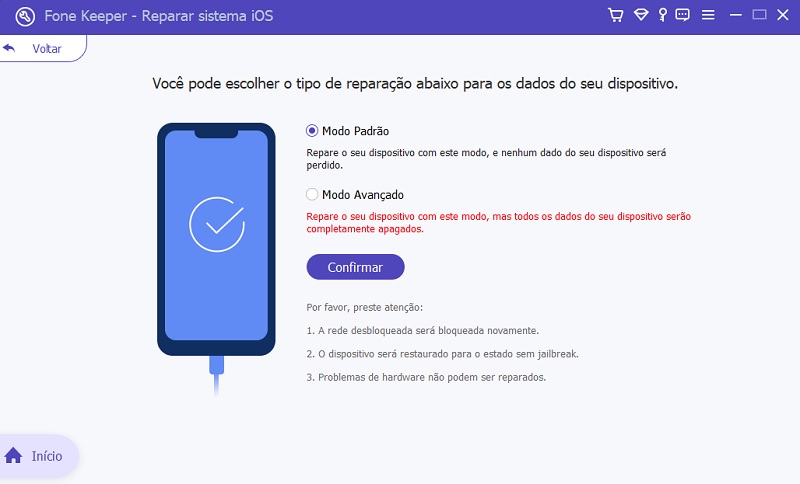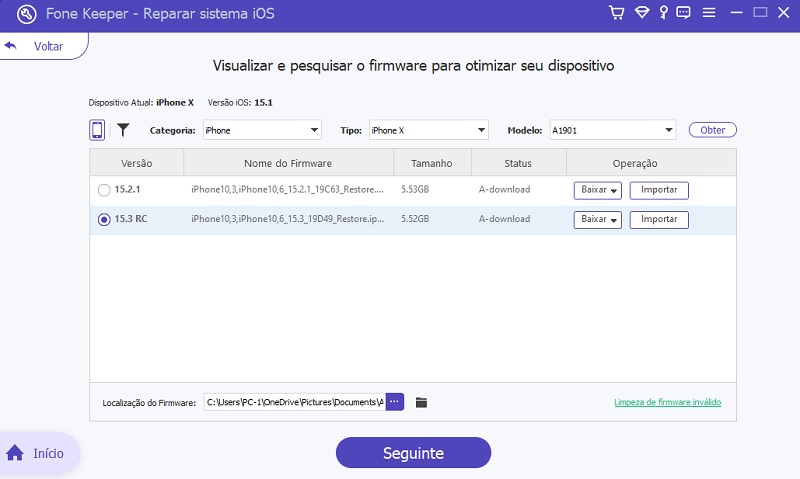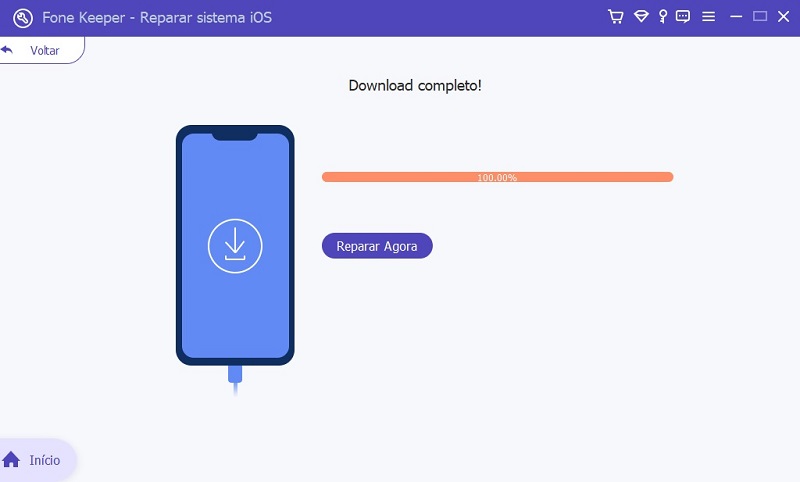Porque o Aplicativo Apple Music Está Travando
O travamento repentino do Apple Music no seu dispositivo iPhone não é um processo ou cenário comum que você possa encontrar. Antes de discutirmos como resolver e corrigir esse problema, precisamos entender porque ele continua acontecendo. Se estiver com problemas e enfrentando esse problema, você pode verificar as possíveis causas que podem estar ocorrendo no seu iPhone. Leia os motivos listados abaixo para avaliar seu dispositivo e verificar se o erro é causado por algum deles.
- Falhas e erros de software podem fazer com que os aplicativos travem e não respondam.
- Atualizações desinstaladas do aplicativo Apple Music.
- Versão desatualizada do iOS.
- Infestação de vírus e invasão de malwares.
Reinicialização Suave de Seu Dispositivo
Todos nós sabemos que uma reinicialização suave é uma solução eficaz para remover falhas e bugs do software. A reinicialização também oferece os benefícios de limpar a memória de seu dispositivo. Normalmente, os aplicativos executados continuamente em segundo plano no seu dispositivo podem causar diversos problemas de software. Entre eles estão o consumo de bateria, a lentidão, o superaquecimento e o travamento do aplicativo. Portanto, a reinicialização força o dispositivo a atualizar a memória principal, permitindo que aplicativos como o Music sejam executados de forma suave e estável. Para saber como reiniciar o iPhone, consulte o guia listado abaixo.
- A etapa inicial para evitar o travamento do Apple Music é localizar os botões laterais de seu dispositivo, pois esses são os principais botões que utilizaremos. Em seguida, pressione e mantenha pressionado o botão Liga/Desliga; simultaneamente, faça esse processo com o botão Diminuir Volume.
- Na tela do iPhone, aparecerá um controle deslizante que pode ser usado para desligar o dispositivo. Mova o botão da esquerda para a direita para desligar o dispositivo. Aguarde alguns instantes para desligar completamente o dispositivo. Em seguida, pressione o botão de controle e mantenha-o pressionado até que o logotipo da Apple apareça na tela. Esse processo fará com que o dispositivo seja ligado novamente.
Instale Atualizações para o Apple Music
Para a maioria dos aplicativos, versões desatualizadas podem causar travamentos repentinos e erros. Portanto, se você estiver usando o Apple Music e ele continuar travando quando você tentar ouvir ou abrir o aplicativo, tente verificar se há atualizações. Às vezes, esse erro ocorre apenas devido à incompatibilidade entre a versão do iOS e a versão do Apple Music. Para atualizar seu Apple Music e evitar que ele trave, procure a solução listada abaixo.
- Para começar a corrigir os erros de fechamento contínuo do Apple Music, abra o dispositivo e navegue pela lista de aplicativos. Abra a Apple Store para acessar seus menus e recursos.
- Em sua interface principal, utilize a barra de pesquisa para procurar o aplicativo Apple Music. Em seguida, na lista de consulta, escolha Apple Music e abra sua página principal de download. A partir daí, clique na opção Atualizar para pegar a versão mais recente. Quando a instalação estiver concluída, reinicie e verifique se o Apple Music ainda está travando e apresentando o erro.
Adquira a Versão Mais Recente do iOS
Como abordamos acima, o Apple Music e a versão do iOS devem ter um sistema compatível. Uma versão desatualizada do iOS pode ser um dos motivos do travamento do aplicativo Apple Music. Todos os anos, a Apple lança uma nova atualização do sistema operacional do iPhone para corrigir e resolver alguns problemas de software. Ela pode corrigir alguns problemas relacionados à conectividade de rede, corrigir bugs, otimizar o desempenho da memória e reforçar a compatibilidade de todos os aplicativos iOS. Portanto, suponha que você ainda não tenha atualizado seu iPhone para a nova versão do iOS. Nesse caso, isso pode comprometer o desempenho geral de seu dispositivo. Para evitar ou corrigir esse problema, leia as diretrizes listadas abaixo.
- Em primeiro lugar, para corrigir o problema de travamento contínuo do aplicativo Apple Music, abra o dispositivo e inicie o aplicativo Configurações. A partir daí, você poderá ver a lista de menus definidos para seu smartphone.
- Em seguida, vá para a opção Geral e localize o menu Atualização de Software. No prompt da tela, você pode ver as atualizações disponíveis para o seu dispositivo. Clique na opção Baixar e Instalar para adquirir a versão mais recente do iOS. Quando o processo estiver concluído, tente reiniciar o Apple Music.
Desative e Ative o Library Sync
A conectividade é o motivo mais comum pelo qual nossos aplicativos funcionam bem em nossos dispositivos. No caso do Apple Music, problemas de conectividade podem fazer com que o aplicativo Apple Music trave com frequência. Portanto, é necessário saber quando desconectar e reconectar sua biblioteca de músicas ao Apple Music. No entanto, esse processo pode excluir todas as músicas baixadas que você tem em seu aplicativo. Nesse caso, você pode fazer backup do Apple Music usando diferentes serviços de computação em nuvem, como o iTunes e o iCloud. No entanto, você pode tentar o processo mencionado abaixo.
- Acesse Configurações e vá para a opção Música em seu dispositivo iPhone. Em seguida, na lista de menus, dê uma olhada em Sincronizar Biblioteca. Há um botão localizado no lado direito da opção.
- Alterne o botão até que o indicador verde fique cinza; isso indica que a opção está desativada ou desligada. Será exibido um prompt para confirmar o processo. Pressione o botão Desligar para confirmar o processo. Como alternativa, alterne o botão para sincronizar novamente a biblioteca de músicas e o Apple Music.
Use um Software de Computador para Remover o Travamento do Apple Music
Vantagem Principal: essa ferramenta tem duas maneiras eficientes de recuperar e corrigir erros do sistema iOS. Elas incluem os modos Avançado e Padrão.
Modelos de iPhone Compatíveis: ele oferece suporte e corrige problemas dos modelos mais recentes do iPhone, incluindo o iPhone 13, o iPhone 12 e versões anteriores.
Quando as soluções acima falharem, é um erro usar software de computador de terceiros. É altamente recomendável usar o AceThinker iOS System Recovery devido ao seu processo simples e rápido. Esse recurso é possível graças à sua tecnologia avançada, que torna o processo de recuperação mais rápido e melhor. Ele tem dois modos para corrigir os problemas do sistema iOS, incluindo o modo Padrão e o modo Avançado. O modo Padrão é um recurso que pode corrigir problemas comuns do iOS sem perder nenhum dado. Por outro lado, o modo Avançado corrige rapidamente os problemas relacionados ao iOS, mas também apaga todos os dados do seu dispositivo. No entanto, essa ferramenta pode resolver mais de 50 problemas relacionados ao iOS. Esses erros incluemo aplicativo para iPhone que continua travando, telas pretas, mensagens de texto que desaparecem repentinamente e muito mais. Para solucionar o problema de travamento do aplicativo Apple Music, siga o procedimento detalhado abaixo.
Teste grátis
Download grátis
Windows 11/10/8
Download seguro
Download grátis
Mac OS X 10.15 e acima
Download seguro
Step 1 Instale o AceThinker iOS Recovery
Para começar com a metodologia para corrigir o travamento do aplicativo Apple Music, faça o download do arquivo do AceThinker iOS System Recovery primeiro. Você pode adquirir seu arquivo de instalação marcando as opções de download apresentadas acima. Em seguida, execute e analise o arquivo para concluir o processo de instalação. Após a instalação, inicie o aplicativo para conhecer seus recursos e navegação.
Step 2 Escolha Entre Dois Modos
Em seguida, com o cabo ou conector lightning, conecte o iPhone ao computador. Quando o iPhone estiver conectado ao aplicativo, você saberá se há um botão Corrigir na janela atual da ferramenta. Pressione o botão para prosseguir com a seleção de modos. Para fins do processo, usaremos o modo Padrão para corrigir o problema.
Step 3 Corrija o Aplicativo Apple Music que Continua Travando
Em seguida, para corrigir o erro de travamento do Apple Music, o aplicativo apresentará uma lista de firmware a ser baixado para o seu dispositivo iPhone. Esse firmware pode ser aplicado e importado em seu dispositivo para corrigir o erro de travamento do Apple Music. Depois de fazer o download do firmware de sua preferência, pressione o botão Avançar.
Step 4 Complete o Processo
Por fim, o sistema analisará o firmware e o aplicará ao seu dispositivo. Haverá um indicador que informará você quando o processo for concluído. Pressione a opção OK para concluir o processo quando o progresso for de 100%.